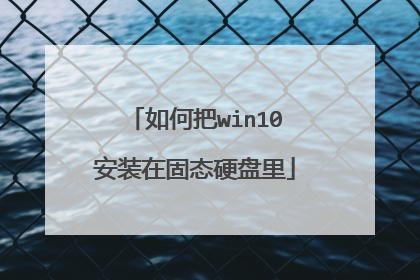固态如何分区装win10
安装须知:1、uefi安装win10系统需要电脑支持UEFI模式,而且系统必须是win10 64位系统,比如win10 64位专业版镜像2、本文介绍的是uefi pe下格盘全新安装ghost win10,如果要安装非ghost原版win10,查看:uefi gpt模式安装win10官方系统教程3、固态硬盘安装系统需要4k对齐,本文介绍方法,通过DiskGenius分区,只需勾选“对齐分区”,2048和4096扇区都是4k对齐,原版win10安装时使用自带的分区工具分区默认就是4k对齐相关教程:怎么看win10是不是全新安装怎么看主板是否支持UEFI模式怎么用大白菜安装win10系统(Legacy模式)怎么用wepe装win10系统(uefi安装,支持大于4G镜像)一、安装准备1、支持UEFI启动的电脑,8G容量U盘2、系统镜像下载:ghost win10 64位极速安全版V2017.083、uefi启动u盘:uefi启动u盘制作方法二、启动设置电脑设置UEFI启动的方法U盘装系统启动热键大全如果你的BIOS里有这些选项请设置如下,启动按Del、F1、F2等按键进BIOS:Secure Boot 设置为Disabled【禁用启动安全检查,这个最重要】OS Optimized设置为Others或Disabled【系统类型设置】CSM(Compatibility Support Module) Support设置为Yes或EnabledUEFI/Legacy Boot选项选择成BothUEFI/Legacy Boot Priority选择成UEFI First 三、全新固态硬盘安装win10步骤如下1、制作好uefi pe启动U盘之后,将win10 64位系统iso镜像直接复制到U盘gho目录下; 2、在装有固态硬盘的电脑上插入U盘,为了发挥固态盘的速度,首先要进BIOS开启硬盘AHCI模式,以技嘉主板为例子,启动电脑时按Del进入BIOS界面,切换到Peripherals界面,选择SATA Mode Selection回车,选择AHCI回车,按F10保存重启,其他主板查看:bios怎么开启ahci模式; 3、重启之后不停按F12或F11或Esc等快捷键,不同电脑启动键不同,技嘉主板是F12,在弹出的启动项选择框中,选择识别到的U盘选项,如果有带UEFI的启动项,要选择uefi的项,回车从uefi引导启动; 4、由于制作方式不同,有些uefi pe启动盘会直接进入pe系统,有些会先显示pe主菜单,如果显示下面这个界面,选择【02】回车运行win8PEx64正式版; 5、进入pe系统之后,双击桌面上的【DG分区工具】,右键选择固态硬盘,一般是带有SSD字样的项,点击【快速分区】; 6、分区表类型选择【GUID】,也就是GPT,然后设置分区数目,分区数目自定,设置系统盘的大小,建议50G以上,固态硬盘勾选【对齐分区到此扇区】,扇区数默认即可4k对齐,确定; 7、之后执行固态硬盘分区以及格式化过程,分区之后如图所示,gpt分区表会有ESP、MSR两个额外分区; 8、接着双击打开【大白菜PE一键装机】,GHO WIM ISO映像路径选择win10 x64 iso文件,然后点击下拉框,安装工具会自动提取到win10.gho文件,选择win10.gho文件; 9、接着选择【还原分区】,选择系统安装位置,一般是C盘,如果不是C盘,根据卷标【系统】或硬盘大小来选择,点击确定; 10、弹出这个对话框,勾选完成后重启、引导修复这些选项,点击是执行下一步操作; 11、转到这个界面,执行win10系统安装到C盘的部署过程,等待进度条执行完成,一般2-5分钟左右; 12、操作完成后,会提示电脑即将重启,默认是10秒后自动重启,或者点击是重启电脑; 13、此时拔出U盘,不拔除也可以,会自动进入这个界面,继续执行win10系统组件安装、驱动安装和系统配置过程; 14、整个安装过程需要5-10分钟,在启动进入win10桌面之后,固态硬盘就装上win10系统了。
和普通磁盘安装方法一样的,,,,,固态硬盘设置的方法简单,,,,,可以用工具diskgen???度娘这里有,,,,,个人意见仅供参考
如何给win10系统硬盘分区
和普通磁盘安装方法一样的,,,,,固态硬盘设置的方法简单,,,,,可以用工具diskgen???度娘这里有,,,,,个人意见仅供参考
如何给win10系统硬盘分区

m2.0固态硬盘怎么安装win10
您好,方法 1、制作U盘安装盘使用其他电脑(我是用的笔记本),用ultraiso把操作系统(原版!一定要下载原版)刻录到u盘里。2、电脑只安装机械硬盘,用机械硬盘用U盘安装系统(当然了,如果原来电脑系统可以正常使用,可以省略此步),这个应该都会,这里不说了。3、关机、安装固态、正常开机。4、安装分区工具(DiskGenius),给固态硬盘分区(一定要主分区)、4K对齐(如果电脑配置高,以后只计划安装64位系统,4K对齐时扇区可选4096,否则选2048即可)关于M.2接口固态硬盘安装64位win10系统5、然后关机、拿下机械硬盘、插上U盘开机,按F12选择U盘启动,选择“安装系统到C盘”注意,非原版系统不能导引,不能安装PE,pe里也没有M.2接口固态驱动,安装pe看不到此固态硬盘。6、安装完成,测试,看着这个读写数据还是很舒服的(注意看,4k是对齐的)(AHCI本主板默认启用,不是默认启用的,请在安装系统前启用) 关于M.2接口固态硬盘安装64位win10系统。
一样的 先分区 再装系统
一样的 先分区 再装系统

全新固态硬盘安装win10怎么装
一、安装准备1、支持UEFI启动的电脑,8G容量U盘2、系统镜像下载:ghost win10 64位极速安全版V2017.083、uefi启动u盘二、启动设置电脑设置UEFI启动的方法U盘装系统启动热键大全如果你的BIOS里有这些选项请设置如下,启动按Del、F1、F2等按键进BIOS:Secure Boot 设置为Disabled【禁用启动安全检查,这个最重要】OS Optimized设置为Others或Disabled【系统类型设置】CSM(Compatibility Support Module) Support设置为Yes或EnabledUEFI/Legacy Boot选项选择成BothUEFI/Legacy Boot Priority选择成UEFI First 三、全新固态硬盘安装win10步骤如下1、制作好uefi pe启动U盘之后,将win10 64位系统iso镜像直接复制到U盘gho目录下; 2、在装有固态硬盘的电脑上插入U盘,为了发挥固态盘的速度,首先要进BIOS开启硬盘AHCI模式,以技嘉主板为例子,启动电脑时按Del进入BIOS界面,切换到Peripherals界面,选择SATA Mode Selection回车,选择AHCI回车,按F10保存重启,其他主板查看:bios怎么开启ahci模式; 3、重启之后不停按F12或F11或Esc等快捷键,不同电脑启动键不同,技嘉主板是F12,在弹出的启动项选择框中,选择识别到的U盘选项,如果有带UEFI的启动项,要选择uefi的项,回车从uefi引导启动; 4、由于制作方式不同,有些uefi pe启动盘会直接进入pe系统,有些会先显示pe主菜单,如果显示下面这个界面,选择【02】回车运行win8PEx64正式版; 5、进入pe系统之后,双击桌面上的【DG分区工具】,右键选择固态硬盘,一般是带有SSD字样的项,点击【快速分区】; 6、分区表类型选择【GUID】,也就是GPT,然后设置分区数目,分区数目自定,设置系统盘的大小,建议50G以上,固态硬盘勾选【对齐分区到此扇区】,扇区数默认即可4k对齐,确定; 7、之后执行固态硬盘分区以及格式化过程,分区之后如图所示,gpt分区表会有ESP、MSR两个额外分区; 8、接着双击打开【大白菜PE一键装机】,GHO WIM ISO映像路径选择win10 x64 iso文件,然后点击下拉框,安装工具会自动提取到win10.gho文件,选择win10.gho文件; 9、接着选择【还原分区】,选择系统安装位置,一般是C盘,如果不是C盘,根据卷标【系统】或硬盘大小来选择,点击确定; 10、弹出这个对话框,勾选完成后重启、引导修复这些选项,点击是执行下一步操作; 11、转到这个界面,执行win10系统安装到C盘的部署过程,等待进度条执行完成,一般2-5分钟左右; 12、操作完成后,会提示电脑即将重启,默认是10秒后自动重启,或者点击是重启电脑; 13、此时拔出U盘,不拔除也可以,会自动进入这个界面,继续执行win10系统组件安装、驱动安装和系统配置过程; 14、整个安装过程需要5-10分钟,在启动进入win10桌面之后,固态硬盘就装上win10系统了。
1、首先,我们要在现成的电脑上上微软的官网系统下载页面。 2、在这个页面,点一下立即下载工具这六个字,就好了。 3、为了加快安装进度,建议不更新,如需要以后再进行设置。 4、选择自己需要安装的版本。 5、看个人需要选择是否保留个人文件安装。 6、确认无误后选择”安装”。 7、开始安装系统,期间会进行多次的重启,请耐心等待。 8、国家默认即可。 9、可选择微软拼音或微软五笔输入法。 10、也可以进行添加另外一种输入法,如不需要可跳过。 11、根据个人使用情况来进行设置。 12、创建一个账号或者使用已有的账号,可不填密码。 13、安照自己的意愿来填写,填写手机的步骤可跳过。 14、根据你的需要设置一下电脑。 15、看几个幻灯片,请勿关闭电脑。 16、稍等片刻后便会进入win10界面。
新固态硬盘要分区并且4K对齐才可以安装系统,固态硬盘4K对齐分区教程 分区完成后,可以用U盘安装,参考u盘装系统教程
硬盘安装win10系统
win10固态硬盘安装?
1、首先,我们要在现成的电脑上上微软的官网系统下载页面。 2、在这个页面,点一下立即下载工具这六个字,就好了。 3、为了加快安装进度,建议不更新,如需要以后再进行设置。 4、选择自己需要安装的版本。 5、看个人需要选择是否保留个人文件安装。 6、确认无误后选择”安装”。 7、开始安装系统,期间会进行多次的重启,请耐心等待。 8、国家默认即可。 9、可选择微软拼音或微软五笔输入法。 10、也可以进行添加另外一种输入法,如不需要可跳过。 11、根据个人使用情况来进行设置。 12、创建一个账号或者使用已有的账号,可不填密码。 13、安照自己的意愿来填写,填写手机的步骤可跳过。 14、根据你的需要设置一下电脑。 15、看几个幻灯片,请勿关闭电脑。 16、稍等片刻后便会进入win10界面。
新固态硬盘要分区并且4K对齐才可以安装系统,固态硬盘4K对齐分区教程 分区完成后,可以用U盘安装,参考u盘装系统教程
硬盘安装win10系统
win10固态硬盘安装?

m.2固态硬盘装win10系统教程
1、将系统盘(光盘,U盘均可)插入电脑。 2、重新启动电脑,进入BIOS,在BIOS里设置系统盘为首选引导设备。 *不同的主板BIOS设置均不相同,请自行参考主板的说明书进行设置。 3、重新启动后,系统从系统盘开始引导,引导后就是正常的安装了。 4、根据安装程序提示,完成系统安装。 *注意,请用原版系统盘安装,安装时会自动进行4K对齐的,而非正常安装或者第三方软件安装的可能会存在未4K对齐的情况,造成磁盘读写变慢。

如何把win10安装在固态硬盘里
把win10系统装在固态硬盘步骤: 制作u启动U盘给固态硬盘安装win10系统,注意要4k对齐。1、首先我们要进入bios将硬盘模式更改为ahci,这样才不会蓝屏 2、更改完bios后,插入u启动u盘启动盘重启进入装机界面,选择【02】运行u启动win8pe防蓝屏版,按回车键执行3、打开桌面上的分区工具,选择固态硬盘,点击“快速分区”对固态硬盘进行分区4、在分区时要对固态硬盘进行分区对齐,32位系统选择2048,64位则选择40965、接着打开u启动pe装机工具,选择下载好的系统,选择系统安装分区,点击“确定”安装。 6、之后就和普通的安装系统一样,只要耐心等待ghost释放完毕,重启电脑自动安装即可
win10固态硬盘安装?
win10固态硬盘安装?